Za mnoge razvijalce je potreben dober urejevalnik besedil. Ker je to tako pomembno orodje za razvijalce, je pomembno, da izberete urejevalnik, ki vam nudi dober vmesnik in funkcije, ki omogočajo enostavno programiranje in učinkovito delo.
Emacs je med razvijalci dobro znan kot eden najboljših urejevalnikov besedil. Zaradi svoje vsestranskosti in hitrega delovanja, izjemno podrobne dokumentacije in uporabniku prijaznega vmesnika, ki je enostaven za uporabo, se je Emacs kar dobro uveljavil v skupnosti razvijalcev. S številnimi funkcijami s toliko različnimi funkcijami, ki se skrivajo pod preprostim videzom, to jasno kaže na moč in eleganco Emacsa.
Ta članek ponuja izčrpen pregled ukazov, ki so priloženi Emacsu.
Pomembni ključi
Preden si ogledamo nekatere ključne ukaze programa Emacs, najprej določimo nekaj terminologije, ki jo uporabniki Emacsa pogosto uporabljajo.
Najpogostejša in najpomembnejša stenografija, ki se v Emacu uporablja skoraj povsod, je C-x ukaz. C-x se nanaša na Ctrl + x. Druga pomembna kratica Emacsa je M-x ukaz, ki je pogosto znan kot meta x. Meta ali M se nanaša na Alt tipko ali Esc tipko.
Povzetek:
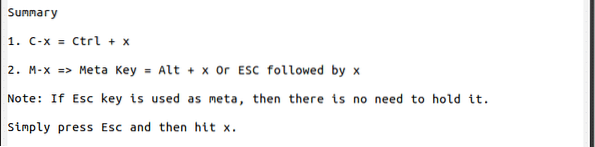
Zagon Emacsa
Emacs ima tako grafični uporabniški vmesnik (GUI) kot terminalski vmesnik. Če želite odpreti Emacs prek GUI, odprite seznam aplikacij in poiščite Emacs. Ko ga najdete, kliknite nanj in Emacs se bo zagnal. Če želite s terminala odpreti Emacs, vnesite v terminal naslednji ukaz:
$ emacsČe želite s terminalom odpreti določeno datoteko z Emacsom, vnesite v terminal naslednji ukaz in izraz »ime_datoteke« nadomestite z imenom datoteke, ki jo želite odpreti:
$ emacs fileNamePridobivanje pomoči
Emacs ima podrobno dokumentacijo, ki ponuja odlične razlage in primere uporabe programa. Če želite odpreti spletni priročnik v Emacsu, pritisnite tipke Ctrl + h, čemur sledi r.
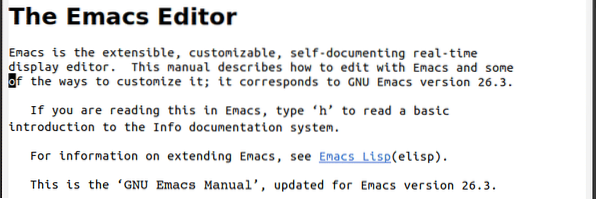
Če raje sledite vadnici in njenim smernicam, če želite izvedeti več o Emacsu, lahko v Emacsu dostopate do vgrajene vadnice s klikom na Ctrl + h, čemur sledi t.

Drug odličen vir je informacijski imenik, meni, ki omogoča dostop do koristnih informacij, kot je spletna dokumentacija Emacsa. Informacijski imenik lahko odprete s pritiskom na tipke Ctrl + h, čemur sledi jaz.

Pritisnite tipko, da dobite idejo, kaj počne pritisk tipke Ctrl + h, čemur sledi k, in vnesite pritisk tipke, o katerem se želite naučiti.

Povzetek:
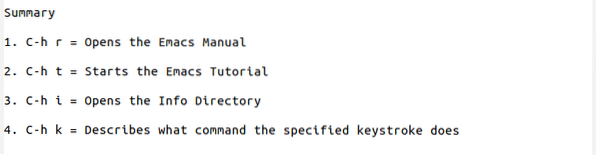
Izhod iz Emacsa
Emacs lahko zaprete s pritiskom na tipke Ctrl + x, čemur sledi Ctrl + c. Emacsa lahko začasno ustavite s pritiskom na tipke Ctrl + z.
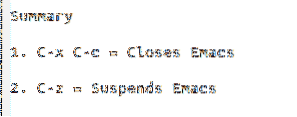
Osnovni datotečni ukazi
Če želite odpreti ali ustvariti datoteko, pritisnite tipke Ctrl + x, čemur sledi Ctrl + f, in nato vnesite ime datoteke. Če obstaja datoteka s tem imenom, jo bo odprla. Če pa datoteka s tem imenom ne obstaja, bo Emacs ustvaril novo datoteko s tem imenom.

Če želite obiskati drugo datoteko v novem oknu, pritisnite tipke Ctrl + x, čemur sledi Ctrl + v, in vnesite ime nove datoteke.

Če želite shraniti datoteko, uporabite tipke Ctrl + x, čemur sledi Ctrl + s. Datoteko lahko shranite tudi v drugo ime datoteke, tako da pritisnete tipke Ctrl + x, čemur sledi Ctrl + w, in vnesite novo ime datoteke.

Vsebino druge datoteke lahko vstavite tudi v trenutno datoteko na trenutnem položaju kazalca s klikom na Ctrl + x, čemur sledi jaz, in vnos imena datoteke, iz katere bo kopirana vstavljena vsebina.

S pritiskom na tipke lahko popolnoma razveljavite vse spremembe v datoteki od zadnjega shranjevanja Alt + x in vnos ukaza povratni medpomnilnik.

Če se datoteka zapre in je niste mogli shraniti, vam Emacs omogoča obnovitev besedila iz datoteke s samodejnim shranjevanjem s pritiskom na tipke Alt + x in vnos ukaza obnovitvena datoteka.

Če ste pred zapiranjem urejali več datotek, lahko celotno sejo obnovite s pomočjo tipk Alt + x in vnos ukaza obnovitvena seja. Naslednja slika prikazuje seznam sej, ki jih lahko obnovim v sistemu:
 Povzetek
Povzetek
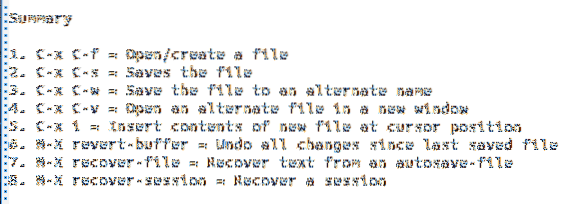
Ukazi kazalca gibanja
V Emacsu se lahko uporabniki premikajo po zaslonu s pritiski na tipke. Prednost teh tipk je v tem, da so veliko hitrejši od njihovih alternativ (na primer z uporabo miške).
Če se želite pomakniti za znak, pritisnite tipke Ctrl + f da se premaknete za en znak naprej in Ctrl + b za pomik nazaj za en znak.
Če se želite premakniti za besedo, pritisnite tipke Alt + f da se premaknete za eno besedo naprej in Alt + b da se premaknete za eno besedo nazaj.
Če se želite premikati za črto, pritisnite tipke Ctrl + n da se premaknete na naslednjo vrstico in Ctrl + str , da se premaknete na prejšnjo vrstico.
Če se želite premakniti za stavek, pritisnite tipke Alt + e da se premaknete na naslednji stavek in Alt + a da se premaknete na prejšnji stavek.
Če se želite premakniti za odstavek, pritisnite tipke Alt + Shift +] (ali Alt +), da se premaknete na naslednji odstavek in Alt + Shift + [ (ali Alt + ), da se premaknete na prejšnji odstavek.
Če želite iti na začetek vrstice, pritisnite tipke Ctrl + a in da pridete do konca vrstice, pritisnite tipke Ctrl + e.
Če želite iti na začetek vmesnega pomnilnika, pritisnite tipke Alt + Shift + . (ali Alt + <) in za pomik na konec medpomnilnika pritisnite tipke Alt + Shift + . (ali Alt +>).
Če se želite pomakniti za eno stran navzdol, pritisnite tipke Ctrl + v, in če se želite pomakniti za eno stran navzgor, pritisnite tipke Alt + v.
Vklopite možnost prikaza številk vrstic s pritiskom na Alt + x in vstop način linum. Zdaj lahko pritisnete tipke neposredno na določeno številko vrstice Alt + g, čemur sledi g, in vnesite številko vrstice. Na primer:

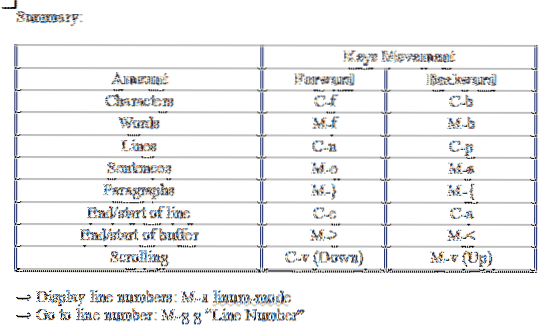
Urejanje ukazov
Emacs ima pri urejanju besedila raznolik nabor ukazov. Eden najbolj uporabnih ukazov, ki jih ponuja Emacs, je možnost ponovitve ukaza določeno število krat. To naredite s pritiskom na tipke Ctrl + u, čemur sledi vstop v število krat ukaz se ponovi in nato vnese ukaz za ponovitev. Če se želite na primer premakniti v tretjo vrstico spodaj s trenutne lokacije kurzorja, vnesite naslednji ukaz:
V Emacsu se izraz "označi" nanaša na položaj kurzorja. Oznake se v Emacsu uporabljajo za izbiro odsekov besedila. Oznako lahko najprej določite s pritiskom na tipke Ctrl + presledek. Nato premaknite kazalec na končno točko odseka, ki ga želite izbrati. Na primer, na naslednji sliki sem postavil svojo oznako na mesto rdečega kvadrata in premaknil kurzor na rdeči krog.

V Emacsu se izraz "označi" nanaša na položaj kurzorja. Oznake se v Emacsu uporabljajo za izbiro odsekov besedila. Oznako lahko najprej določite s pritiskom na tipke Ctrl + presledek. Nato premaknite kazalec na končno točko odseka, ki ga želite izbrati. Na primer, na naslednji sliki sem postavil svojo oznako na mesto rdečega kvadrata in premaknil kurzor na rdeči krog.
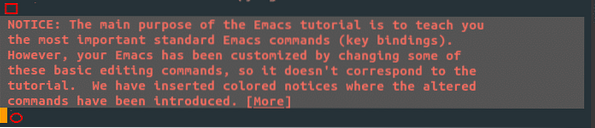
S pritiskom na tipke lahko izberete tudi celoten vmesnik Ctrl + x, čemur sledi h.
V Emacsu se postopek kopiranja in lepljenja gradiva imenuje besedilo "ubijanje" in "drgnjenje". Emacs vsebuje območje, imenovano "kill-ring", seznam, ki vsebuje vse prej ubite ali izrezane bloke besedila.
Kot smo že omenili, morate pred uporabo teh ukazov najprej izbrati regijo s tipkami Ctrl + presledek. Po izbiri regije kopirajte izbrano regijo s pritiskom na tipke Alt + w. Za rezanje ali ubijanje besedila lahko uporabite tipke Ctrl + k ubiti določeno vrstico ali Ctrl + w ukaz za ubijanje celotne izbrane regije. Alt + d lahko uporabite tudi za izrezovanje samo ene besede.
Če želite besedilo prilepiti ali odstraniti, pritisnite tipke Ctrl + y. S tem prilepite zadnji ubit predmet iz ubijalskega obroča. Emacs pa vam omogoča tudi, da s pomočjo kolesarite po seznamu ubijalskih obročev Alt + y.
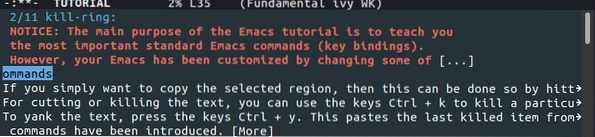
Emacs uporabnikom omogoča tudi preklic ali preklic izvajanih ali vnesenih ukazov s pritiskom na tipke Ctrl + g.
Funkcije razveljavitve in ponovitve so na voljo tudi v Emacsu. Ctrl + / se lahko uporablja za razveljavi ukazi, medtem ko Ctrl + g, čemur sledi Ctrl + /, se lahko uporablja za ponoviti ukazi.
Če želite povečati velikost besedila na zaslonu, pritisnite tipke Ctrl + x, čemur sledi Ctrl + + (plus). Če želite zmanjšati velikost besedila, pritisnite tipke Ctrl + x, čemur sledi Ctrl + - (minus).
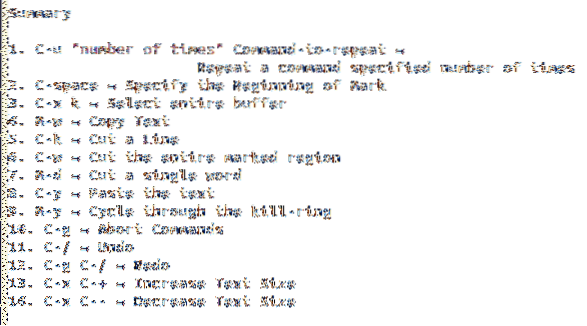
Iskanje in zamenjava ukazov
Uporabniki Emacsa imajo na voljo več ukazov za iskanje in zamenjavo.
Uporabniki lahko izvedejo postopno iskanje s pritiskom na tipke Ctrl + s. Če želite preskakovati z enega dogodka na drugega, neprekinjeno tipkajte Ctrl + s.

S pritiskom na tipke lahko izvedete inkrementalno iskanje nazaj Ctrl + r.

Izvedite iskanje z uporabo regularnih izrazov s pritiskom na tipke Ctrl + Alt + s.

Poizvedbo lahko zamenjate s pritiskom na tipke Alt + Shift + 5.
Glej primer, ki prosi za besedo zamenjati na spodnji sliki:

Glej primer, ki prosi za besedo zamenjati z na spodnji sliki:

Z uporabo tipk zamenjajte regularne izraze Ctrl + Alt + Shift + 5.
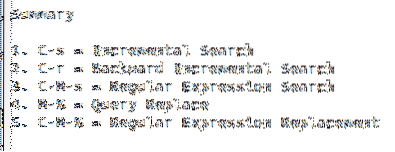
Ukazi medpomnilnika
V Emacsu so "vmesni pomnilniki" označeni kot vsebina datoteke ali imenika, s katerim trenutno delate. Kadar koli odprete neko datoteko ali imenik, je besedilo ali seznam imenikov v njem shranjen v medpomnilnik. Torej, lahko se odpre več kot en vmesni pomnilnik.
Za ogled seznama odprtih vmesnih pomnilnikov pritisnite tipke Ctrl + x čemur sledi Ctrl + b.
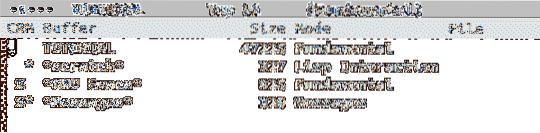
S pritiskom na tipke preklopite iz enega medpomnilnika v drugega Ctrl + x, čemur sledi b.

Odbojnike lahko ubijete tudi s pritiskom na tipke Ctrl + x, čemur sledi k.

Če pritisnete tipko Enter, ne da bi navedli vmesnik, bo ubil privzeti vmesnik, ki bi bil v zgornjem primeru prazen.
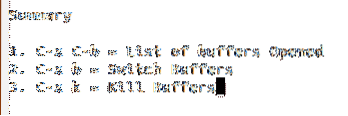
Vgrajene posebne funkcije
Emacsa so pogosto primerjali z operacijskim sistemom, ki ga opisujejo kot nekaj več kot urejevalnik besedil in bolj kot polnopravni stroj za piskanje. Ti opisi dejansko zelo ustrezajo Emacsu, saj je kot velika škatla, ki je popolnoma opremljena z orodji z različnimi funkcijami.
Oglejmo si nekaj teh:
Zadel Alt + x in vnesite ustrezne ukaze, da odprete te funkcije:
Z vnosom ukaza odprite terminal znotraj Emacsa lupino.

Emacs ima vgrajen tudi razhroščevalec gdb, ki ga lahko odprete z vnosom gdb.
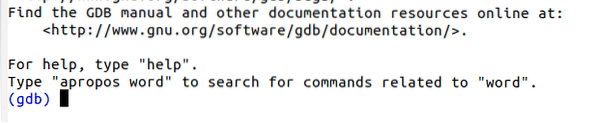
V Emacsu je tudi vgrajen kalkulator, pa tudi koledar. Do teh funkcij lahko dostopate z vnosom kalkulator ali koledar, oz.
Kalkulator:

Koledar:
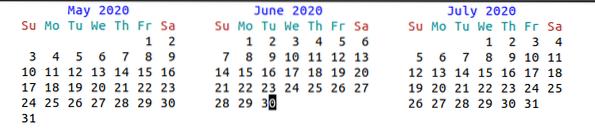
Do Emacsa lahko dostopate celo do iger, kot je Tetris, ki jih lahko odprete tako, da vpišete njihova imena. Na primer, da odprete Tetris, preprosto vnesite Tetris.
Ukaz:

Rezultat:
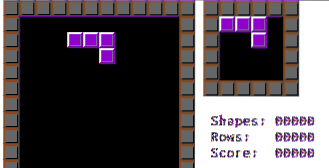
Če želite preveriti in namestiti razširitve Emacs, vnesite ukaz paket-seznam-paketov.

Povzetek:
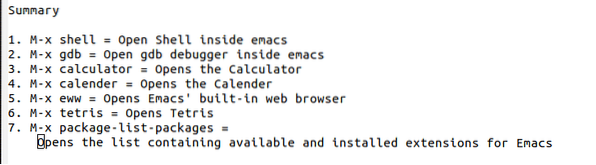
Načini Emacsa
Z Emacsom je povezanih tudi več načinov, od katerih ima vsak lahko svoje prilagoditve in formate.
Zaključek
Emacs je zelo zmogljiv urejevalnik besedil, ki se močno zanaša na svoje ukaze in bližnjice. Ko se uporabniki tega lotijo, učna krivulja Emacsa drastično pade. Čar Emacsa izhaja tudi iz tega, da je bil razvit tako, da ga lahko stranke prilagodijo in uporabljajo široko paleto naprednih funkcij.
 Phenquestions
Phenquestions


